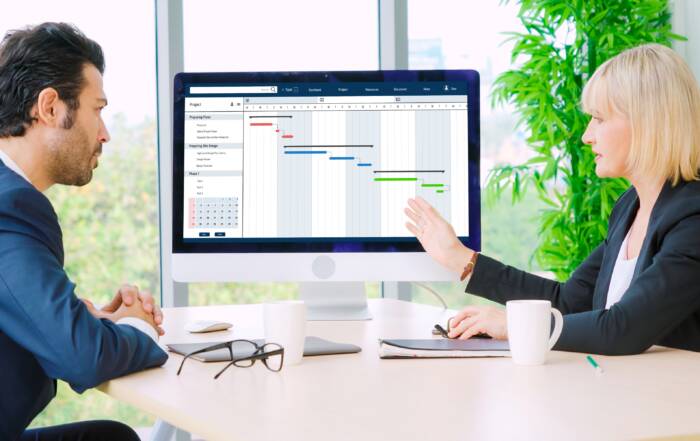Il arrive parfois que vous ayez terminé un travail sur Excel et qu’il faille réorganiser ou déplacer des cellules.
Pour être plus efficace, dans n’importe quel domaine, il est primordial d’avoir une bonne organisation.
Découvrez notre astuce pour une meilleure organisation de vos cellules sur Excel.
C’est très simple et cela vous facilite le travail !
Savez-vous que vous pouvez le faire automatiquement à l’aide des commandes de votre clavier ?
Visualiser notre démonstration en vidéo pour en savoir plus.
Apprenez à manipuler et déplacer des colonnes ou des lignes sur Excel, grâce à notre tutoriel vidéo sur YouTube et sa retranscription ci-dessous.
« Bonjour à tous, ce tuto vous est présenté par Clic Compétences, centre de formations professionnelles, rendez-vous à la fin de la vidéo pour en savoir plus sur nous.
Dans ce tuto, on va voir comment manipuler les cellules, les lignes et les colonnes comme un pro sur Excel.
Alors ici, vous avez toutes vos colonnes et toutes vos lignes, la première chose à savoir c’est de savoir agrandir une colonne ou une ligne comme on veut.
Pour cela, c’est très simple, il suffit de sélectionner la colonne ou la ligne, et puis, d’agrandir avec la petite flèche qui assure l’extrémité de la colonne ou de la ligne en tirant dessus comme ça.
Donc là, ça va agrandir la colonne ou la ligne, la base aussi, c’est de savoir comment ajouter une ligne ou une colonne dans un tableau Excel, cela vous servira beaucoup, vous le verrez.
Donc pour cela, c’est très simple, si vous voulez ajouter une colonne par exemple entre ces deux colonnes-là, vous allez pouvoir faire clic droit sur la colonne de gauche et faire insérer et là, vous allez voir qu’une nouvelle colonne va s’insérer entre les deux colonnes qu’on avait précédemment.
Une autre chose qui vous servira beaucoup sur Excel, ça s’appelle « la sélection multiple ». C’est le fait de pouvoir sélectionner plusieurs cases de la sorte qui ne se touchent pas forcément.
Cela vous sera très utile, voir indispensable sur Excel, c’est important de le connaitre, pour sélectionner plusieurs cellules comme ça qui ne se touchent pas forcément, eh bien, il faut utiliser la touche « control » sur Windows ou « commande » sur mac.
Là, on va sélectionner nos premières cases, par exemple celle-ci et les autres cases que je vais vouloir sélectionner qui ne se touchent pas, qui ne sont pas collées à celle-ci,
Je vais devoir, rester, appuyer sur control ou sur commande et tout en restant appuyé sur control pour Windows ou commande pour mac, je vais pouvoir sélectionner toutes les autres cases que je veux sélectionner tout simplement.
Une question qui revient beaucoup, c’est : « comment déplacer les colonnes ou les lignes sur Excel ? » puisque quand on la sélectionne comme ça et qu’on essaye de la tirer, ça va juste sélectionner les autres trucs, on ne peut pas vraiment la déplacer.
Eh bien si, on peut la déplacer, c’est plutôt très simple même.
Pour déplacer une colonne ou une ligne, il va falloir la sélectionner en entier et aller sur un bord de la colonne comme ça et vous allez tout simplement pouvoir la déplacer comme ça, elle va donc changer de place automatiquement.
C’est pareil pour les lignes, vous pouvez en sélectionner une et la déplacer où vous le souhaitez.
Dernière astuce très utile sur Excel qui vous servira certainement beaucoup aussi et qui n’est pas très connue,
Vous pouvez sélectionner toutes les colonnes et toutes les lignes en même temps, vous pouvez cliquer sur la petite flèche juste ici, ça va tout vous sélectionner, toutes les colonnes et toutes les lignes et à ce moment-là, vous allez pouvoir agrandir toutes les colonnes comme vous le souhaitez en même temps, pour qu’elles fassent toutes la même taille, et c’est pareil pour les lignes.
C’est tout pour cette vidéo, si cela a pu vous aider, n’hésitez pas à lâcher un petit like, et si vous voulez vous professionnaliser avec Excel et devenir vraiment à l’aise avec ce logiciel, rendez-vous sur clic-competences.fr »
Devenez plus performant(e) sur Excel avec Clic Compétences
Retrouvez plus de tutoriels-vidéos et de leçons dans nos ressources afin de progresser sur Excel, et bien d’autres logiciels !
Perfectionnez-vous en choisissant de suivre nos formations Excel CPF, ces formations sont éligibles au CPF, elles peuvent donc être financées jusqu’à 100% grâce aux aides fournies par l’État !
Clic Compétences vous propose un apprentissage sur-mesure, avec des cours particuliers délivrés par des professeurs expérimentés et diplômés. Pour vous garantir des résultats rapidement, des supports de cours en ligne sont à la disposition de l’apprenant.
Les cours se font directement par visioconférence pour plus de flexibilité, c’est vous qui réserver vos créneaux, en fonction de votre emploi du temps. Ainsi, c’est vous qui décidez du rythme que vous voulez suivre.
De plus, vous pouvez obtenir une certification pour attester de votre niveau, en fin de formation.
Répondez à vos besoins professionnels en suivant une formation personnalisée avec Clic Compétences.
Guide pour créer un planning automatisé avec Excel
Pourquoi créer un planning automatisé avec Excel ? Quelles [...]
Tutoriel Excel : Comparer 2 colonnes avec la fonction Recherche V
Prenez l'outil Excel en main ! Découvrez les nombreuses [...]
Tutoriel Excel : Faire une mise en forme conditionnelle dans Excel
Organisez vos travaux Excel pour devenir plus productif ! [...]
Formation Excel PDF : Les Meilleurs Documents Gratuits
Introduction Les meilleurs PDF pour se former gratuitement sur [...]
Vous y êtes presque !
Vous y êtes presque !